これは高速化の分類に入れていいのだろうか?w
ということで、昨日メモリを買ってきて増設したのでその一部始終を報告します。
同じSOTECユーザーの皆さん、参考にでもしてくれればうれしいです。
(SOTEC評判悪いけど不具合という不具合はなくて満足してますw)

今回購入したのはトランセンドというメーカーのバルクメモリ。
1G二枚セットで購入しました。(DDR2なので二枚いっぺんに変えたほうがいい。)
長すぎるのでカットしました。
読みたい人は続きを読むから読んでください。
続き

さて、さっそく交換しましょう。
まずキーボード側のメモリを変えていきましょう。
本体裏にあるキーボード固定ねじを外します。(「KB↓」と書いてあるネジ)

ネジを外したら、本体を普通に開けて、キーボードにあるツメを外していきます。
Insert、F1、F8、CapsLock、PgDnキーの上、上、上、左、右にあります。
マイナスドライバーで外していきます。この作業が一番怖いし一番難しいです。
また、キーを外してやったほうがやりやすいかもしれません。

さて、はずすとこうなります。かなりゴミがたまってました。

はい、メモリを交換したあとのところです。
さすがにメモリのはずし方はわかると思いますが…
左右にある銀n部分を軽く広げてやるとメモリがぴょこっと出てきますので、
メモリを外し、新しいメモリを入れてやります。
新しいメモリをあてがって、上から押してやるとカチッと音がして、はまります。
交換後は、キーボードをしっかりと元に戻してください。
もちろんツメをしっかりはめてくださいね。

今度は裏にあるメモリを交換します。
本体裏にあるでかいカバーのネジをすべて外します。

さて、そうしたら目の前にマザーボードがあり、その真ん中ぐらいにメモリが鎮座しています。

で、キーボード側のメモリと同様に交換して、ネジを止めて終了です。
さあ、バルクなので認識するか心配でしたが…
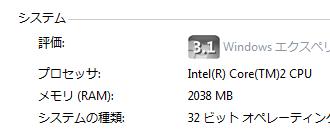
見事に認識してくれました。
早くなった気がしますw
ただマザボが2Gまでしか対応してなかった…できれば3Gまではいきたかったのにな。
まあ512512の1Gだったので倍になったスピードを堪能していこうと思いますw
※メモリを変える際は、メーカーサイトなどで対応しているメモリをしっかり確認してください。
また、バルクメモリはいろいろと不具合がある場合があります。ご注意ください。
それと、マザーボードが大容量メモリをサポートしている場合がありますが、
(4Gとか8Gとか12Gとかね。いまどきはすごいわ。)
Windowsの32bitOS(今現在は32bitが普通)は3Gメモリまでしか認識してくれません。
交換するときには注意してください。(OSを64bitに変えれば問題なく認識してくれますが)
